Kā novietot ikonas Windows 11 paziņošanas laukā vairākās rindās

- 1292
- 323
- Lionel Bashirian
Programmu ikonas Paziņojumu par uzdevumu paneļa vai koku Windows 11 paziņojumiem var aizņemt daudz vietas horizontālā, it īpaši, ja jūs, piemēram, es, dodat priekšroku “vienmēr parādīt visas ikonas” uzdevumjoslā. Ir iespējams samazināt aizņemto vietu, ievietojot tos vairākās rindās.
Šajā vienkāršajā instrukcijās par to, kā padarīt programmu ikonas uzdevumu paneļos, kas parādīti vairāku līniju un kolonnu veidā (2 vai 3 rindiņas), iespējams, kādam šī informācija būs noderīga.
Programmu izvietošana uzdevumjoslas panelī vairākās rindās
Lai pabeigtu uzdevumu, jums ir jāizmanto Windows 11 reģistra redaktors (uzmanība: Spēja nedarbojas pēc Windows 11 22H2 atjaunināšanas). Tikai gadījumā, ja es iesaku vispirms izveidot sistēmas atkopšanas punktu, tas var noderēt, ja kaut kas noiet greizi. Soļi būs šādi:
- Nospiediet labo peles pogu, izmantojot pogu “Sākt”, atlasiet “Veikt” (vai nekavējoties nospiediet taustiņus Uzvarēt+r uz tastatūras) ievadiet Regedit un noklikšķiniet uz Enter, lai palaistu reģistra redaktoru.
- Reģistra redaktorā dodieties uz sadaļu
Hkey_current_user \ programmatūra \ Microsoft \ Windows \ CurrentVersion \ Explorer \ StockRects3
- Norādītajā sadaļā divreiz nospiediet parametru Iestatījumi

- Pievērsiet uzmanību parametra vērtībai rindā 28, kolonna Fe, Pēc noklusējuma tā vērtība ir 01 (ikonas atrodas vienā rindā). Novietojiet kursoru pa labi no vērtības 01 un pēc tam nospiediet taustiņu Backspace (tā pati taustiņš, ar kuru jūs izdzēšat rakstzīmes, ar garu bultiņu pa kreisi), pašreizējā vērtība tiks noņemta. Nepārvietojot kursoru, ievadiet 02 (ikonu ievietošanai 2 rindās) vai 03 (ikonu ievietošanai 3 rindās).
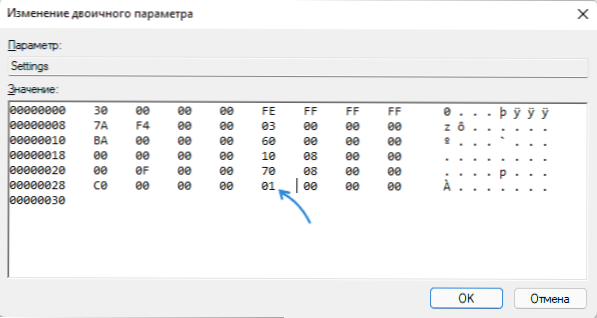
- Noklikšķiniet uz Labi.
Gatavas, izmaiņas tiek veiktas, un, lai izmaiņas stāties spēkā, pārstartētu datoru vai restartētu diriģentu, to restartētu, ir pietiekami, lai uzdevuma dispečerā atrastu "diriģentu", izvēlēties un noklikšķināt uz " Restartēt "poga.
Tēmas kontekstā par vēl vienu biežu jautājumu: kur iekļaut opciju "vienmēr parādīt visas ikonas uzdevumos" Windows 11. Diemžēl šādas iespējas nav. Ar peles labo pogu noklikšķinot uz uzdevuma paneļa, mēs varam atvērt tā parametrus un atvērt “uzdevuma paneļa pārplūdi”.
Un tad - ieslēdziet visas ikonas pa vienam: rezultātā tās tiks parādītas. Bet, ja jums ir jauna programma, kas paziņojumu apgabalam pievieno ikonu, jums būs jāatkārto darbība par to.

